FOXMIAL使用技巧大汇总
- 格式:doc
- 大小:44.50 KB
- 文档页数:6
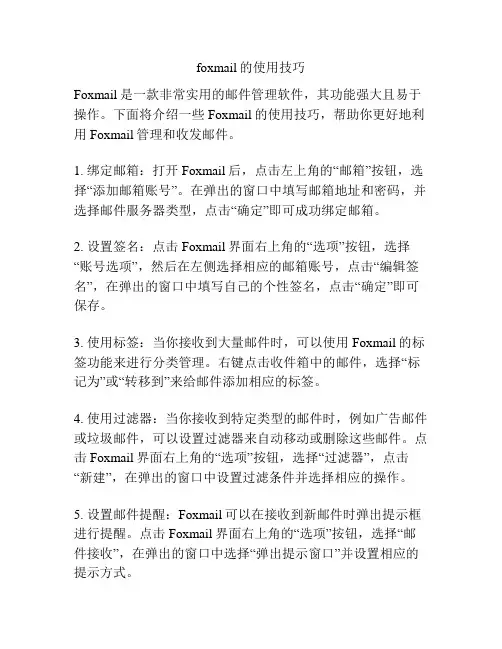
foxmail的使用技巧Foxmail是一款非常实用的邮件管理软件,其功能强大且易于操作。
下面将介绍一些Foxmail的使用技巧,帮助你更好地利用Foxmail管理和收发邮件。
1. 绑定邮箱:打开Foxmail后,点击左上角的“邮箱”按钮,选择“添加邮箱账号”。
在弹出的窗口中填写邮箱地址和密码,并选择邮件服务器类型,点击“确定”即可成功绑定邮箱。
2. 设置签名:点击Foxmail界面右上角的“选项”按钮,选择“账号选项”,然后在左侧选择相应的邮箱账号,点击“编辑签名”,在弹出的窗口中填写自己的个性签名,点击“确定”即可保存。
3. 使用标签:当你接收到大量邮件时,可以使用Foxmail的标签功能来进行分类管理。
右键点击收件箱中的邮件,选择“标记为”或“转移到”来给邮件添加相应的标签。
4. 使用过滤器:当你接收到特定类型的邮件时,例如广告邮件或垃圾邮件,可以设置过滤器来自动移动或删除这些邮件。
点击Foxmail界面右上角的“选项”按钮,选择“过滤器”,点击“新建”,在弹出的窗口中设置过滤条件并选择相应的操作。
5. 设置邮件提醒:Foxmail可以在接收到新邮件时弹出提示框进行提醒。
点击Foxmail界面右上角的“选项”按钮,选择“邮件接收”,在弹出的窗口中选择“弹出提示窗口”并设置相应的提示方式。
6. 使用快捷键:Foxmail提供了许多快捷键,能够帮助你更高效地操作邮件。
例如,按下“Ctrl+N”可以新建一封邮件,按下“Ctrl+R”可以回复一封邮件,按下“Ctrl+D”可以删除一封邮件等等。
7. 设置自动回复:当你因为出差、休假或其他原因无法及时回复邮件时,可以设置自动回复功能。
点击Foxmail界面右上角的“选项”按钮,选择“邮件接收”,在“忙碌自动回复”中设置回复内容和需要回复的时间段。
8. 使用邮件分盒:邮件分盒可以将你的邮件按照不同的目录进行整理,使你更好地管理邮件。
点击Foxmail界面左侧的邮件分盒图标,可以创建新的邮件分盒,将邮件拖拽到相应的分盒中。
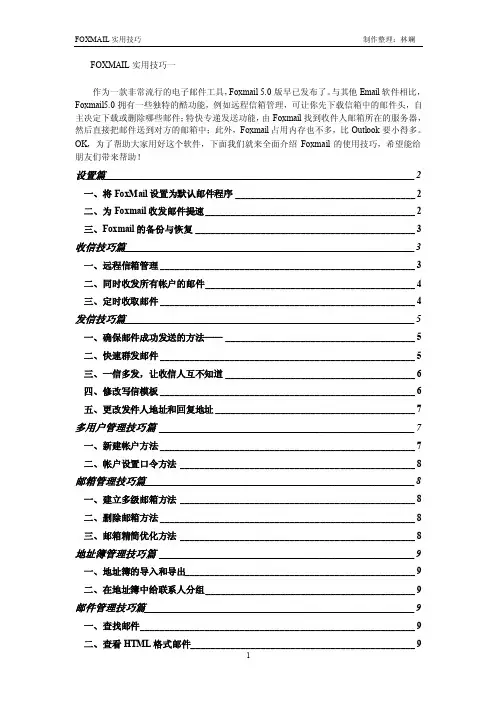
FOXMAIL实用技巧一作为一款非常流行的电子邮件工具,Foxmail 5.0版早已发布了。
与其他Email软件相比,Foxmail5.0拥有一些独特的酷功能,例如远程信箱管理,可让你先下载信箱中的邮件头,自主决定下载或删除哪些邮件;特快专递发送功能,由Foxmail找到收件人邮箱所在的服务器,然后直接把邮件送到对方的邮箱中;此外,Foxmail占用内存也不多,比Outlook要小得多。
OK,为了帮助大家用好这个软件,下面我们就来全面介绍Foxmail的使用技巧,希望能给朋友们带来帮助!设置篇______________________________________________________________ 2一、将FoxMail设置为默认邮件程序 ____________________________________ 2二、为Foxmail收发邮件提速 __________________________________________ 2三、Foxmail的备份与恢复 ____________________________________________ 3收信技巧篇__________________________________________________________ 3一、远程信箱管理 ___________________________________________________ 3二、同时收发所有帐户的邮件 __________________________________________ 4三、定时收取邮件 ___________________________________________________ 4发信技巧篇__________________________________________________________ 5一、确保邮件成功发送的方法—— ______________________________________ 5二、快速群发邮件 ___________________________________________________ 5三、一信多发,让收信人互不知道 ______________________________________ 6四、修改写信模板 ___________________________________________________ 6五、更改发件人地址和回复地址 ________________________________________ 7多用户管理技巧篇___________________________________________________ 7一、新建帐户方法 ___________________________________________________ 7二、帐户设置口令方法_______________________________________________ 8邮箱管理技巧篇______________________________________________________ 8一、建立多级邮箱方法_______________________________________________ 8二、删除邮箱方法 ___________________________________________________ 8三、邮箱精简优化方法_______________________________________________ 8地址簿管理技巧篇___________________________________________________ 9一、地址簿的导入和导出______________________________________________ 9二、在地址簿中给联系人分组 __________________________________________ 9邮件管理技巧篇______________________________________________________ 9一、查找邮件 _______________________________________________________ 9二、查看HTML格式邮件_____________________________________________ 9三、如何显示乱码邮件?______________________________________________ 9四、打印预览 ______________________________________________________ 10五、已删除邮件的恢复______________________________________________ 10六、改变邮件保存路径______________________________________________ 11快捷键_____________________________________________________________ 11一、主窗口________________________________________________________ 12二、写邮件窗口 ____________________________________________________ 12三、邮件阅读窗口 __________________________________________________ 12四、远程管理 ______________________________________________________ 13五、地址簿________________________________________________________ 13设置篇一、将FoxMail设置为默认邮件程序如果点击网页上EMAIL地址时,要求自动启动FoxMail,也即把FoxMail作为默认邮件程序,可以这样设置:执行“选项”/系统设置/常规,选中“检查FoxMail是否是系统默认邮件软件”,此后每次启动FoxMail时,系统都会自动检查FoxMail是否为系统默认邮件软件,若不是,则会弹出对话框,询问用户是否将FoxMail设为默认邮件软件,选择"是"即可;启动IE 5.5,执行“工具”/Internet选项/程序,从“电子邮件”列表框中选择FoxMail。


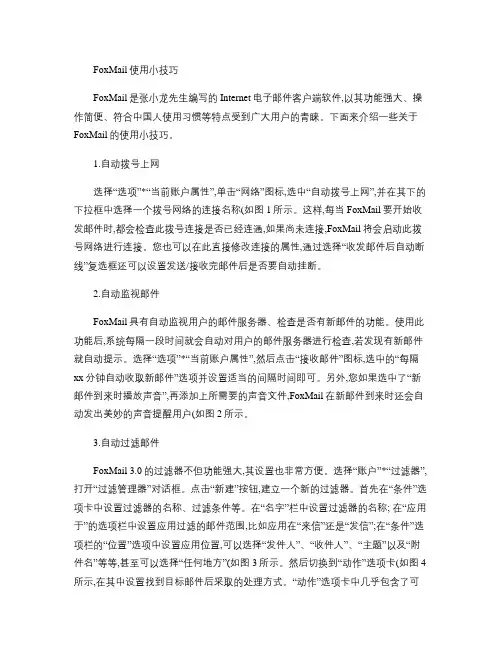
FoxMail使用小技巧FoxMail是张小龙先生编写的Internet电子邮件客户端软件,以其功能强大、操作简便、符合中国人使用习惯等特点受到广大用户的青睐。
下面来介绍一些关于FoxMail的使用小技巧。
1.自动拨号上网选择“选项”*“当前账户属性”,单击“网络”图标,选中“自动拨号上网”,并在其下的下拉框中选择一个拨号网络的连接名称(如图1所示。
这样,每当FoxMail要开始收发邮件时,都会检查此拨号连接是否已经连通,如果尚未连接,FoxMail将会启动此拨号网络进行连接。
您也可以在此直接修改连接的属性,通过选择“收发邮件后自动断线”复选框还可以设置发送/接收完邮件后是否要自动挂断。
2.自动监视邮件FoxMail具有自动监视用户的邮件服务器、检查是否有新邮件的功能。
使用此功能后,系统每隔一段时间就会自动对用户的邮件服务器进行检查,若发现有新邮件就自动提示。
选择“选项”*“当前账户属性”,然后点击“接收邮件”图标,选中的“每隔xx分钟自动收取新邮件”选项并设置适当的间隔时间即可。
另外,您如果选中了“新邮件到来时播放声音”,再添加上所需要的声音文件,FoxMail在新邮件到来时还会自动发出美妙的声音提醒用户(如图2所示。
3.自动过滤邮件FoxMail 3.0的过滤器不但功能强大,其设置也非常方便。
选择“账户”*“过滤器”,打开“过滤管理器”对话框。
点击“新建”按钮,建立一个新的过滤器。
首先在“条件”选项卡中设置过滤器的名称、过滤条件等。
在“名字”栏中设置过滤器的名称; 在“应用于”的选项栏中设置应用过滤的邮件范围,比如应用在“来信”还是“发信”;在“条件”选项栏的“位置”选项中设置应用位置,可以选择“发件人”、“收件人”、“主题”以及“附件名”等等,甚至可以选择“任何地方”(如图3所示。
然后切换到“动作”选项卡(如图4所示,在其中设置找到目标邮件后采取的处理方式。
“动作”选项卡中几乎包含了可以想到的任何动作,比如“转移到”、“拷贝到”、“转发给”、“自动回复”、“改变标签”、“运行程序”、“显示信息”以及“发出声音”等,还有一项很特别的设置“跳过后面的过滤器”。
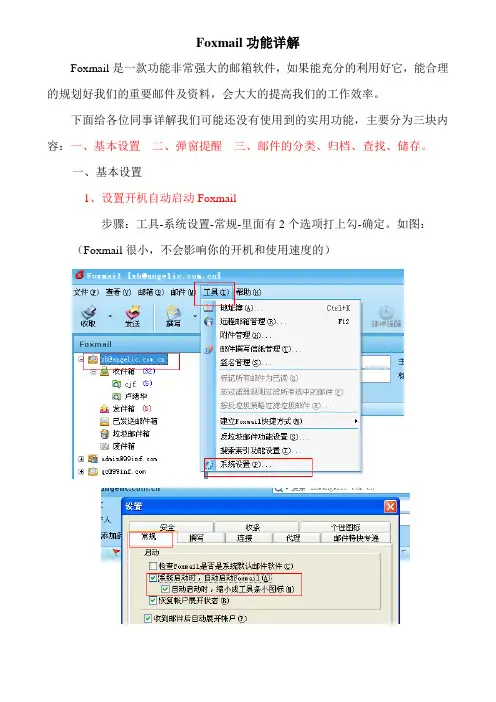
Foxmail功能详解Foxmail是一款功能非常强大的邮箱软件,如果能充分的利用好它,能合理的规划好我们的重要邮件及资料,会大大的提高我们的工作效率。
下面给各位同事详解我们可能还没有使用到的实用功能,主要分为三块内容:一、基本设置二、弹窗提醒三、邮件的分类、归档、查找、储存。
一、基本设置1、设置开机自动启动Foxmail步骤:工具-系统设置-常规-里面有2个选项打上勾-确定。
如图:(Foxmail很小,不会影响你的开机和使用速度的)2、设置自动收邮件步骤:打开Foxmail-右击邮箱-属性-接受邮件-在服务器保留备份、多少天后删除、隔多少分钟自动收邮件上打上勾-确定(在服务器上保留备份的勾一定要打上。
关于设置多少天删除,如果网页邮箱经常使用且需要存档的话,可以设长一点1个月、3个月,或者把勾去掉不删除,如果网页邮箱不常使用的话,我建议设置成15天或30天后删除,关于多少分钟自动收邮件,根据自己的喜好设)3、设置访问密码步骤:打开Foxmail-右击邮箱-设置账户访问口令-输入2遍自己的密码-确定(如果自己的电脑常常会被别人使用,又不想让别人看自己的邮件,可以设个访问密码,如果不常被人用,建议不要设,设置了密码,需要输入密码展开邮箱后,才会自动收邮件,安全和方便往往都是相冲突的)4、Foxmail工作界面设置步骤:打开Foxmail-查看-如图打勾二、弹窗提醒就像是我们安装在电脑上的闹钟、日程表、方便贴(我们业务部的同事桌上都贴满了)1、邮件提醒步骤:选择需要提醒的邮件-右击-设置邮件提醒-选择提醒的次数、时间、备注内容等-确定(我们可以把涉及到工作、行程、会议安排等等一些邮件设置成邮件提醒、到点就会以弹窗的形式,醒目的映入我们的眼前,如图)我在写东西时,电脑上弹出的邮件提醒2、会议请求步骤: 邮件-新建会议请求-填写相关的参会人员、时间、地点、提醒时间-参会人收到邮件点击接受或者拒绝(拒绝的最好写明原因回复会议发起人)(还可以设置周期会议,如每周、每月的例会,只发一次,以后都会定期提醒)(会议请求和邮件提醒都会弹窗提醒,不一样的是,邮件提醒是自己设的,会议请求是会议发起人写完发给参会人,参会人收到邮件后,不需要设置也会定时弹窗提醒)下面这2图,是参会人收到会议请求的截图3、待办事项步骤:先照前面的工作界面设置把边栏打开-在待办事项框里右击-新建-填上截止日期、类别、内容、提醒时间(所有的提醒都可设为单次或周期)(前面2个都是通过邮件来起到一个提醒的作用,能不能不通过邮件而能对我们的日常工作起到一个提醒作用,我们可以用到Foxmail的待办事项功能,它就像一张日程表、排程表,还能设置成定时弹窗提醒,从而减少我们的工作失误。
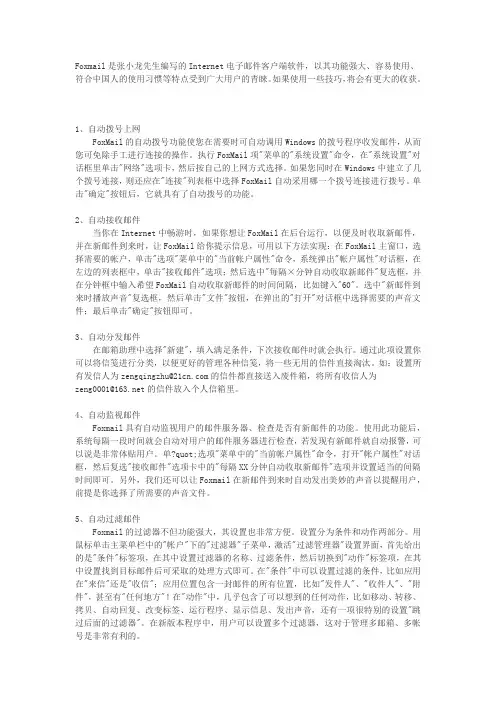
Foxmail是张小龙先生编写的Internet电子邮件客户端软件,以其功能强大、容易使用、符合中国人的使用习惯等特点受到广大用户的青睐。
如果使用一些技巧,将会有更大的收获。
1、自动拨号上网FoxMail的自动拨号功能使您在需要时可自动调用Windows的拨号程序收发邮件,从而您可免除手工进行连接的操作。
执行FoxMail项"菜单的"系统设置"命令,在"系统设置"对话框里单击"网络"选项卡,然后按自己的上网方式选择。
如果您同时在Windows中建立了几个拨号连接,则还应在"连接"列表框中选择FoxMail自动采用哪一个拨号连接进行拨号。
单击"确定"按钮后,它就具有了自动拨号的功能。
2、自动接收邮件当你在Internet中畅游时,如果你想让FoxMail在后台运行,以便及时收取新邮件,并在新邮件到来时,让FoxMail给你提示信息,可用以下方法实现:在FoxMail主窗口,选择需要的帐户,单击"选项"菜单中的"当前帐户属性"命令,系统弹出"帐户属性"对话框,在左边的列表框中,单击"接收邮件"选项;然后选中"每隔×分钟自动收取新邮件"复选框,并在分钟框中输入希望FoxMail自动收取新邮件的时间间隔,比如键入"60"。
选中"新邮件到来时播放声音"复选框,然后单击"文件"按钮,在弹出的"打开"对话框中选择需要的声音文件;最后单击"确定"按钮即可。
3、自动分发邮件在邮箱助理中选择"新建",填入满足条件,下次接收邮件时就会执行。
通过此项设置你可以将信笺进行分类,以便更好的管理各种信笺,将一些无用的信件直接淘汰。
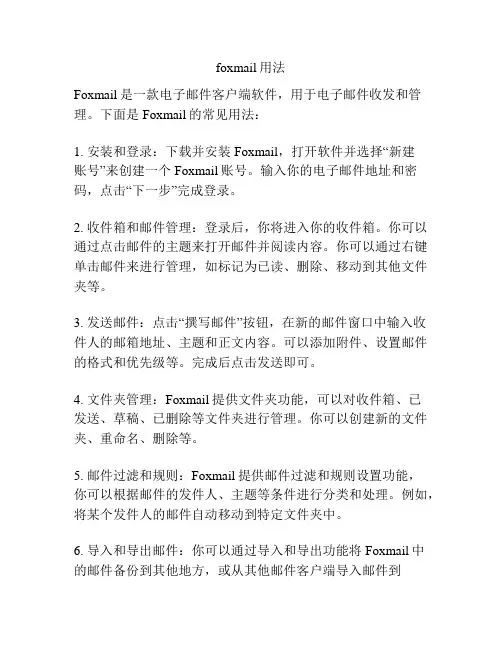
foxmail用法
Foxmail是一款电子邮件客户端软件,用于电子邮件收发和管理。
下面是Foxmail的常见用法:
1. 安装和登录:下载并安装Foxmail,打开软件并选择“新建
账号”来创建一个Foxmail账号。
输入你的电子邮件地址和密码,点击“下一步”完成登录。
2. 收件箱和邮件管理:登录后,你将进入你的收件箱。
你可以通过点击邮件的主题来打开邮件并阅读内容。
你可以通过右键单击邮件来进行管理,如标记为已读、删除、移动到其他文件夹等。
3. 发送邮件:点击“撰写邮件”按钮,在新的邮件窗口中输入收件人的邮箱地址、主题和正文内容。
可以添加附件、设置邮件的格式和优先级等。
完成后点击发送即可。
4. 文件夹管理:Foxmail提供文件夹功能,可以对收件箱、已
发送、草稿、已删除等文件夹进行管理。
你可以创建新的文件夹、重命名、删除等。
5. 邮件过滤和规则:Foxmail提供邮件过滤和规则设置功能,
你可以根据邮件的发件人、主题等条件进行分类和处理。
例如,将某个发件人的邮件自动移动到特定文件夹中。
6. 导入和导出邮件:你可以通过导入和导出功能将Foxmail中
的邮件备份到其他地方,或从其他邮件客户端导入邮件到
Foxmail。
7. 设置和个性化:Foxmail提供多种设置选项,包括邮件接收和发送设置、安全设置、邮件推送设置、界面风格等。
你可以根据自己的喜好进行个性化设置。
这些是Foxmail的一些常见用法,你可以根据自己的需要和习惯来使用和管理你的电子邮件。
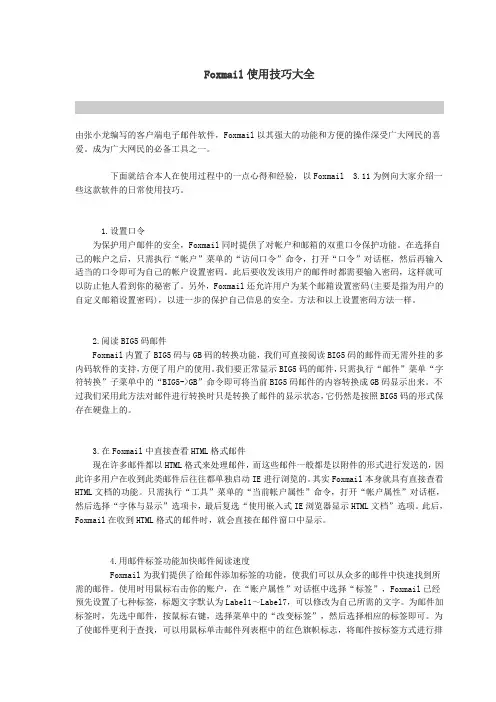
Foxmail使用技巧大全由张小龙编写的客户端电子邮件软件,Foxmail以其强大的功能和方便的操作深受广大网民的喜爱。
成为广大网民的必备工具之一。
下面就结合本人在使用过程中的一点心得和经验,以Foxmail 3.11为例向大家介绍一些这款软件的日常使用技巧。
1.设置口令为保护用户邮件的安全,Foxmail同时提供了对帐户和邮箱的双重口令保护功能。
在选择自己的帐户之后,只需执行“帐户”菜单的“访问口令”命令,打开“口令”对话框,然后再输入适当的口令即可为自己的帐户设置密码。
此后要收发该用户的邮件时都需要输入密码,这样就可以防止他人看到你的秘密了。
另外,Foxmail还允许用户为某个邮箱设置密码(主要是指为用户的自定义邮箱设置密码),以进一步的保护自己信息的安全。
方法和以上设置密码方法一样。
2.阅读BIG5码邮件Foxmail内置了BIG5码与GB码的转换功能,我们可直接阅读BIG5码的邮件而无需外挂的多内码软件的支持,方便了用户的使用。
我们要正常显示BIG5码的邮件,只需执行“邮件”菜单“字符转换”子菜单中的“BIG5->GB”命令即可将当前BIG5码邮件的内容转换成GB码显示出来。
不过我们采用此方法对邮件进行转换时只是转换了邮件的显示状态,它仍然是按照BIG5码的形式保存在硬盘上的。
3.在Foxmail中直接查看HTML格式邮件现在许多邮件都以HTML格式来处理邮件,而这些邮件一般都是以附件的形式进行发送的,因此许多用户在收到此类邮件后往往都单独启动IE进行浏览的。
其实Foxmail本身就具有直接查看HTML文档的功能。
只需执行“工具”菜单的“当前帐户属性”命令,打开“帐户属性”对话框,然后选择“字体与显示”选项卡,最后复选“使用嵌入式IE浏览器显示HTML文档”选项。
此后,Foxmail在收到HTML格式的邮件时,就会直接在邮件窗口中显示。
4.用邮件标签功能加快邮件阅读速度Foxmail为我们提供了给邮件添加标签的功能,使我们可以从众多的邮件中快速找到所需的邮件。
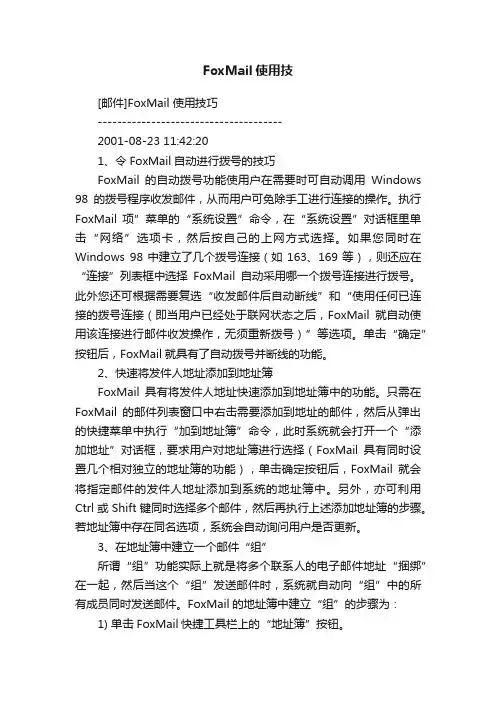
FoxMail使用技[邮件]FoxMail 使用技巧--------------------------------------2001-08-23 11:42:201、令FoxMail自动进行拨号的技巧FoxMail的自动拨号功能使用户在需要时可自动调用Windows 98的拨号程序收发邮件,从而用户可免除手工进行连接的操作。
执行FoxMail项”菜单的“系统设置”命令,在“系统设置”对话框里单击“网络”选项卡,然后按自己的上网方式选择。
如果您同时在Windows 98中建立了几个拨号连接(如163、169等),则还应在“连接”列表框中选择FoxMail自动采用哪一个拨号连接进行拨号。
此外您还可根据需要复选“收发邮件后自动断线”和“使用任何已连接的拨号连接(即当用户已经处于联网状态之后,FoxMail就自动使用该连接进行邮件收发操作,无须重新拨号)”等选项。
单击“确定”按钮后,FoxMail就具有了自动拨号并断线的功能。
2、快速将发件人地址添加到地址簿FoxMail具有将发件人地址快速添加到地址簿中的功能。
只需在FoxMail的邮件列表窗口中右击需要添加到地址的邮件,然后从弹出的快捷菜单中执行“加到地址簿”命令,此时系统就会打开一个“添加地址”对话框,要求用户对地址簿进行选择(FoxMail具有同时设置几个相对独立的地址簿的功能),单击确定按钮后,FoxMail就会将指定邮件的发件人地址添加到系统的地址簿中。
另外,亦可利用Ctrl或Shift键同时选择多个邮件,然后再执行上述添加地址簿的步骤。
若地址簿中存在同名选项,系统会自动询问用户是否更新。
3、在地址簿中建立一个邮件“组”所谓“组”功能实际上就是将多个联系人的电子邮件地址“捆绑”在一起,然后当这个“组”发送邮件时,系统就自动向“组”中的所有成员同时发送邮件。
FoxMail的地址簿中建立“组”的步骤为:1) 单击FoxMail快捷工具栏上的“地址簿”按钮。
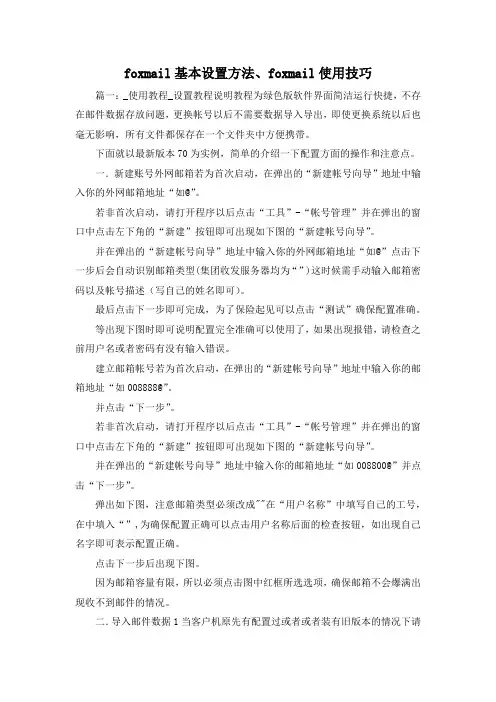
foxmail基本设置方法、foxmail使用技巧篇一:_使用教程_设置教程说明教程为绿色版软件界面简洁运行快捷,不存在邮件数据存放问题,更换帐号以后不需要数据导入导出,即使更换系统以后也毫无影响,所有文件都保存在一个文件夹中方便携带。
下面就以最新版本70为实例,简单的介绍一下配置方面的操作和注意点。
一.新建账号外网邮箱若为首次启动,在弹出的“新建帐号向导”地址中输入你的外网邮箱地址“如@”。
若非首次启动,请打开程序以后点击“工具”-“帐号管理”并在弹出的窗口中点击左下角的“新建”按钮即可出现如下图的“新建帐号向导”。
并在弹出的“新建帐号向导”地址中输入你的外网邮箱地址“如@”点击下一步后会自动识别邮箱类型(集团收发服务器均为“”)这时候需手动输入邮箱密码以及帐号描述(写自己的姓名即可)。
最后点击下一步即可完成,为了保险起见可以点击“测试”确保配置准确。
等出现下图时即可说明配置完全准确可以使用了,如果出现报错,请检查之前用户名或者密码有没有输入错误。
建立邮箱帐号若为首次启动,在弹出的“新建帐号向导”地址中输入你的邮箱地址“如008888@”。
并点击“下一步”。
若非首次启动,请打开程序以后点击“工具”-“帐号管理”并在弹出的窗口中点击左下角的“新建”按钮即可出现如下图的“新建帐号向导”。
并在弹出的“新建帐号向导”地址中输入你的邮箱地址“如008800@”并点击“下一步”。
弹出如下图,注意邮箱类型必须改成""在“用户名称”中填写自己的工号,在中填入“”,为确保配置正确可以点击用户名称后面的检查按钮,如出现自己名字即可表示配置正确。
点击下一步后出现下图。
因为邮箱容量有限,所以必须点击图中红框所选选项,确保邮箱不会爆满出现收不到邮件的情况。
二.导入邮件数据1当客户机原先有配置过或者或者装有旧版本的情况下请。
Foxmail使用及修复技巧大全随着信息时代的来临,电子邮件渐渐成为了人们最常用的通信手段之一,电子邮件软件也就成了人们不可缺少的工具。
用于收发电子邮件的软件有不少,而我唯独钟情于F oxmail,这个享有盛名的国产软件。
Foxmail不仅容易使用、功能齐全,在最新的Foxmail4.0版本中,更增加了很多别具特色的功能,相信是大多数用户的第一选择。
在长时间的使用中,本人通过摸索和收集整理,总结了一些Foxmail的使用技巧,以及邮箱修复的方法。
在Foxmail坚持免费的无私精神影响下,本人亦不敢独享,将其贡献出来,希望可以给喜欢F oxmail的用户一点点帮助。
使用技巧1:使用手机短信功能发送短信时,出现“网络错误”提示信息。
这通常是用户使用了代理设置,但是没有在Foxmail中正确设置引起的。
请查看您的网络设置中是否用了代理,查看方法是通过IE菜单的“工具”|“I nternet 选项”,在选项对话框的“连接”页,点击“局域网设置”按钮,如果弹出的对话框中选中了“使用代理服务器” 选项,则需要通过Foxmail菜单的“短信”|“短信账号设置”,打开设置对话框,在短信设置中设置相同的代理服务器信息。
使用技巧2:使用特快专递发送邮件,很长时间都发不出去。
特快专递的实现原理是:由Foxmail自身完成SMTP服务器的工作,直接把邮件送到接收人的邮箱。
执行时,Foxmail需要调用域名服务器(D NS)查询收件人邮箱服务器的IP地址,所以必须在系统中填写域名服务器地址。
域名服务器地址可以在Windows系统的ICP/IP属性对话框中填写,也可以通过Foxmail 菜单的“选项”|“系统设置”,在弹出的对话框中选择“邮件特快专递”,填写域名服务器I P地址要获取您所在地区的域名服务器地址可以通过Windows的“开始”|“运行”,执行winipcfg命令,从弹出对话框的“详细信息”中查看。
使用技巧3:可以正常收取邮件,但是发送总是失败。
Foxmail使用技巧四个在利用Foxmail收发邮件的时候,有许多非常实用的技巧可能我们并不知道,现在把一些常见的技巧汇编成册,相信会对大家有所帮助!一、找回被删除的邮件在Foxmail中,当我们选中收件箱中的邮件,同时按住Shift键和“删除”按钮将邮件彻底删除(不放入废件箱),或者在废件箱中删除邮件以后,突然发现删除的邮件还有用,该怎么办呢?这时,我们可以利用Foxmail的“修复邮箱”功能将这些已删除的邮件再找回来。
你可以在进行删除邮件操作的文件夹上(如收件箱或废件箱)点击鼠标右键,选择“属性”,在弹出的邮箱属性窗口中点击“工具”标签,再点击“开始修复”按钮,完成修复后就可以将误删除的邮件找回来了。
呵呵,挺方便吧。
二、清空Foxmail邮箱有妙招Foxmail是大家使用得非常多的邮件收发程序,但据笔者使用发现了它的一个小小缺点:当信箱中的信件一多时,处理起来异常缓慢,有时甚至会死掉!大家通常解决的方法是进入Foxmail,然后把信箱中的稿件删除掉,最后再清空、压缩废件箱。
不过,据笔者试验,发现在清空包含有多封信的信箱时也会引起Foxmail停止反应。
其实,笔者有一个非常巧妙的方法可以解决这个问题:运行Foxmail安装程序,并把它安装到另一个全新文件夹下,然后运行刚刚安装的Foxmail,顺着向导新建一个用户名,如小健,再进入Foxmail下Mail文件夹下的用户名文件夹(如C:\Foxmail\mail\小健),此时您会发现Account.stg、in.BOX、in.IND、out.BOX、out.IND、sent.BOX、sent.IND、trash.BOX和trash.IND9个文件,选中除Account.stg外的8个文件,把它们拷贝覆盖到您原Foxmail下Mail下用户文件夹中(如G:\Foxmail\mail\Articles)即可快速清空相应用户的所有信箱了。
三、定时接收邮件在以前使用Foxmail收邮件时,一直都是依靠手动的方式来对邮件进行管理的,这样不仅操作复杂,而且还耽误了很多时间。
foxmail使用技巧Foxmail 是一款简单易用、功能强大的电子邮件客户端,被广大用户使用于日常的邮件收发工作中。
下面将介绍一些Foxmail 使用技巧,帮助用户更加高效地使用这款邮件客户端。
首先是邮件筛选功能。
Foxmail 提供了强大的邮件筛选功能,可以让用户更好地管理和组织收件箱。
用户可以根据发件人、主题、关键词等条件,设置邮件筛选规则。
当有符合规则的邮件到达时,Foxmail 会自动进行分类和整理,将这些邮件归档到相应的文件夹中,便于用户查阅和处理。
邮件筛选功能能够减少用户处理邮件的时间,提高工作效率。
其次是自动回复功能。
在某些情况下,用户可能需要暂时离开或无法及时回复邮件,这时候可以利用 Foxmail 的自动回复功能。
用户可以设置自动回复的内容和时间范围,当收到邮件时,Foxmail 便会自动回复邮件给发件人。
这样,即使在工作或休假期间,用户也能保持对邮件的及时回复,避免错过重要信息。
另外一个有用的功能是邮件模板。
在 Foxmail 的邮件编辑界面中,用户可以创建邮件模板。
通过邮件模板,用户可以事先定义好邮件的格式、内容和样式,方便日后多次使用。
当需要发送类似的邮件时,用户只需选择相应的邮件模板,填写特定的内容,即可快速发送邮件,省去了重复劳动的过程。
此外,Foxmail 还提供了邮件群发功能。
用户可以将收件人列表导入 Foxmail,创建一个邮件组。
当需要向多个收件人发送相同内容的邮件时,用户只需选择相应的邮件组,便可一次性发送邮件给所有收件人,避免了逐个发送邮件的繁琐步骤。
这对于需要批量发送邮件的用户来说,是一个非常实用的功能。
最后是邮件分类标签功能。
为了更好地组织和管理邮件,Foxmail 提供了邮件分类标签的功能。
用户可以给邮件打上不同的分类标签,如工作、学校、个人等等,方便按照不同的标签进行筛选和查看。
邮件分类标签的功能可以帮助用户更好地管理收件箱,减少找邮件的时间,提高工作效率。
[邮件]Foxmail使用技巧与问答1、点击“撰写”按钮后,弹出来的窗口是什么?点击“撰写”按钮后弹出的窗口就是“邮件编辑器”,用来编辑邮件. 一般E-mail主要由信头和正文组成,信头由收件人的E-mail地址、抄送地址以及主题所组成。
同时您可以点取工具栏下的快捷键按钮来定制您撰写邮件时所需要的操作.因本版本有鼠标轮浏览功能, 熟悉各按钮功能是非常容易的.各按钮功能请参考“帮助”.2、如何设置背景色?点击“邮件编辑器属性” , 在“背景颜色”右边的按钮处点击,有16种颜色供选择.3、如何签名?它有什么作用?签名是写信人在信件后的签名.本版本提供的宏定义功能可使您可以快速方便地做出自己喜爱的签名档. 在本版本主工作界面“选项”栏中选取“当前帐户属性”,单击“模板”,选取“宏定义”,单击右键,选取“文字”的“宏定义”,即可在其后加入自己的签名档.4、信件的发送?本版本提供“立即发送”、“保存到发件箱,等候发送”和“保存为草稿,以便下次编辑”。
用户可根据需要决定信件的发送方式.如果有多封信件撰写后需要发送,使用“保存到发件箱,等候发送”, 可节省时间和费用.5、怎样实现一信多发?在“撰写”时, 将鼠标定位在“收件人”栏,然后点“从地址簿中选取地址”, 在地址簿点要发送到的邮件地址, 然后通过地址簿中间的箭头将邮件地址添加到”收件人”, “抄送”或“暗送”栏中(根据个人需要定制,具体功能参考“帮助”)后,点“确定”完成操作.6、怎样传送图像、声音等非文本文件?版FoxMail3.1版本支持发送图像,声音等非文本文件.在“撰写”邮件时,点“增加附件”按钮,找到要发送的文件,选取它并点"打开"既可开始发送.当然你可以同时选取多个文件,一起"打开"发送;也可在同一封邮件中,多次增加附件.7、怎样往港台地区发“繁体”中文信件?在Internet上汉字的有BIG5码、GB码和HZ码等几种编码方式.BIG5码俗称大五码,它是一种汉字编码方式,流行于港台地区,其显示一般为繁体字型;GB码是我国颁布的标准汉字编码,它主要流行于大陆地区;HZ码是在海外留学生中新兴的一种汉字编码方式。
在利用Foxmail收发邮件的时候,有许多非常实用的技巧可能我们并不知道,现在把一些常见的技巧编辑,相信会对大家有所帮助!一、找回被删除的邮件在Foxmail中,当我们选中收件箱中的邮件,同时按住Shift键和“删除”按钮将邮件彻底删除(不放入废件箱),或者在废件箱中删除邮件以后,突然发现删除的邮件还有用,该怎么办呢?这时,我们可以利用Foxmail的“修复邮箱”功能将这些已删除的邮件再找回来。
你可以在进行删除邮件操作的文件夹上(如收件箱或废件箱)点击鼠标右键,选择“属性”,在弹出的邮箱属性窗口中点击“工具”标签,再点击“开始修复”按钮,完成修复后就可以将误删除的邮件找回来了。
怎样,挺方便吧。
下载:Foxmail 6.0 正式版二、清空Foxmail邮箱有妙招Foxmail是大家使用得非常多的邮件收发程序,但使用时发现了它的一个小小缺点:当信箱中的信件一多时,处理起来异常缓慢,有时甚至会死掉!大家通常解决的方法是进入Foxmail,然后把信箱中的稿件删除掉,最后再清空、压缩废件箱。
不过,据试验,发现在清空包含有多封信的信箱时也会引起Foxmail停止反应。
其实,有一个非常巧妙的方法可以解决这个问题:运行Foxmail安装程序,并把它安装到另一个全新文件夹下,然后运行刚刚安装的Foxmail,顺着向导新建一个用户名,如小健,再进入Foxmail下Mail文件夹下的用户名文件夹(如C:\Foxmail\mail\小健),此时您会发现Account.stg、in.BOX、in.IND、out.BOX、out.IND、sent.BOX、sent.IND、trash.BOX和trash.IND9个文件,选中除Account.stg外的8个文件,把它们拷贝覆盖到您原Foxmail下Mail下用户文件夹中(如G:\Foxmail\mail\Articles)即可快速清空相应用户的所有信箱了。
三、定时接收邮件在以前使用Foxmail收邮件时,一直都是依靠手动的方式来对邮件进行管理的,这样不仅操作复杂,而且还耽误了很多时间。
一、使邮件自动分类当我们建了几个邮箱以后,总希望在收信时信件可以自动转移到相应的邮箱里,FoxMail 的邮件过滤器可以帮你做到这些。
例如你已经建立了一个“PC”邮箱,并希望所有来自PC 的信件都自动放到这个信箱里去,选择菜单“帐户”→“过滤器”,在设置框中单击“新建”,先在右边的“条件”标签中设置,可以给新过滤器起个名字如“PC”,选择应用于“来信”,再在条件组合框中从下拉菜单中选择“位置”为“发件人”,从“关系”下拉菜单中选择“等于”,在其后的编辑框中键入tool@,设置完条件后,单击“动作”标签项,设置邮件到来时执行的动作,选择“转移到”,单击其后的图标,从中选择“PC”邮箱,完成后单击“关闭”即可。
二、恢复误删除的邮件误删除了邮件?不要害怕,只要你没有执行过“压缩”操作,就可以安全恢复误删除的邮件!你可以这样做:右击“废件箱”,然后从弹出的快捷菜单中执行“属性”命令,打开“邮箱属性”对话框,然后单击“工具”选项卡,此时我们就会发现一个“开始修复”按钮,单击该按钮试试,误删的邮件是否已经恢复呢?这是怎么回事呢?原来,FoxMail有个特性:用户在FoxMail中清除邮件时并没有真正将其清除,仅仅只是将该邮件打上了一个删除标记,不再显示而已。
只有在执行了“压缩”操作之后,系统才会真正将它们删除。
因此,只要没有执行过“压缩”操作,那么该邮件就一定还保存在硬盘上,这就是我们可以恢复误删除邮件的基础!当然了,若要保证邮件的安全,删除邮件之后一定要记得压缩邮箱(包括废件箱及该邮件的原始邮箱),否则……三、给邮件做标记你是否碰到过这样的事情:随着好友的增多,信箱里的信件也越来越多,望着那成百上千封信件,想找出想看的那类信件,恐怕只有望“信”兴叹的分了。
对付这种情况,你可以这样做:先选中某个邮件,然后点击“邮件”→ “改变标签”,FoxMail 4.0提供了如图所示的七种标签,每种标签代表不同的颜色,从中选择你中意的标签,在信头就会出现彩色的字符,如我选择了“业务往来”标签,则在信头出现了“业务…”这样醒目的标志,并且整个信头(发件人,主题,日期,大小)都用这种颜色显示,你可以将某类信件都标上同样的颜色,下次你要看这类信件的时候,可以通过颜色从“信海”中很容易的找到它们。
FOXMIAL使用技巧大汇总(1)汇集了各方面的资料写了这片FOXMIAL使用技巧大汇总。
1. 加快FoxMail的启动速度在桌面上找到FoxMail的快捷方式,单击鼠标右键选择“属性”命令,在“目标”框中命令行后面空一个格,然后输入“-nosplash”(注意:一对引号要一并输入),单击“确定”按钮。
这样再次启动FoxMail 的时候就可以跳过启动画面了。
2. 自动拨号上网FoxMail的自动拨号功能使您在需要时可自动调用Windows的拨号程序收发邮件,从而您可免除手工进行连接的作。
执行FoxMail项菜单的系统设置命令,在系统设置对话框里单击网络选项卡,然后按自己的上网方式选择。
如果您同时在Windows中建立了几个拨号连接,则还应在连接列表框中选择FoxMail自动采用哪一个拨号连接进行拨号。
单击确定按钮后,它就具有了自动拨号的功能。
3. 自动接收邮件当你在Internet中畅游时,如果你想让FoxMail在后台运行,以便及时收取新邮件,并在新邮件到来时,让FoxMail给你提示信息,可用以下方法实现:在FoxMail主窗口,选择需要的帐户,单击选项菜单中的当前帐户属性命令,系统弹出帐户属性对话框,在左边的列表框中,单击接收邮件选项;然后选中每隔×分钟自动收取新邮件复选框,并在分钟框中输入希望FoxMail自动收取新邮件的时间间隔,比如键入60。
选中新邮件到来时播放声音复选框,然后单击文件按钮,在弹出的打开对话框中选择需要的声音文件;最后单击确定按钮即可。
4. 自动分发邮件在邮箱助理中选择新建,填入满足条件,下次接收邮件时就会执行。
通过此项设置你可以将信笺进行分类,以便更好的管理各种信笺,将一些无用的信件直接淘汰。
如:设置所有发信人为zzz@的信件都直接送入废件箱,将所有收信人为aaa@的信件放入个人信箱里。
5. 自动监视邮件Foxmail具有自动监视用户的邮件服务器、检查是否有新邮件的功能。
使用此功能后,系统每隔一段时间就会自动对用户的邮件服务器进行检查,若发现有新邮件就自动报警,可以说是非常体贴用户。
单?quot;选项菜单中的当前帐户属性命令,打开帐户属性对话框,然后复选接收邮件选项卡中的每隔XX分钟自动收取新邮件选项并设置适当的间隔时间即可。
另外,我们还可以让Foxmail在新邮件到来时自动发出美妙的声音以提醒用户,前提是你选择了所需要的声音文件。
6. 自动过滤邮件Foxmail的过滤器不但功能强大,其设置也非常方便。
设置分为条件和动作两部分。
用鼠标单击主菜单栏中的帐户下的过滤器子菜单,激活过滤管理器设置界面,首先给出的是条件标签项,在其中设置过滤器的名称、过滤条件,然后切换到动作标签项,在其中设置找到目标邮件后可采取的处理方式即可。
在条件中可以设置过滤的条件,比如应用在来信还是收信;应用位置包含一封邮件的所有位置,比如发件人、收件人、附件,甚至有任何地方!在动作中,几乎包含了可以想到的任何动作,比如移动、转移、拷贝、自动回复、改变标签、运行程序、显示信息、发出声音,还有一项很特别的设置跳过后面的过滤器。
在新版本程序中,用户可以设置多个过滤器,这对于管理多邮箱、多帐号是非常有利的。
7. 自动压缩邮箱在FoxMail中,使用邮件菜单中的删除命令删除邮件,实际上FoxMail并没有真正把邮件从硬盘上清除,它们仍然占用着硬盘空间。
邮件删除后,只有再执行?quot;邮箱菜单中的压缩或压缩全部命令后,才能真正将其从磁盘上彻底清除,从而节约磁盘空间。
其实压缩邮箱的作我们可以完全让FoxMail自动进行,方法为:选择需要的帐户,单击选项菜单中的当前帐户属性命令,系统弹出帐户属性对话框,在左边的列表框中,单击接收邮件选项,在邮箱下选中浪费空间超过×%时压缩邮箱复选框;然后单击确定按钮即可。
这样,在你每次退出FoxMail时,系统都自动对所有邮箱进行压缩作。
8. 自动识别多内码目前Foxmail已全面支持简体中文GB2312、日文shift-jis、韩文ksc、繁体中文Big5,并能对使用以上内码的信件智能化地自动识别。
只要你指向邮件菜单中的字符转换子菜单,并选中自动识别命令,则你就可以在FoxMail中自由地浏览以上各种内码的信件,并且打印输出,也可以用FoxMail生成以上各种内码的信件。
该功能需要MS-IE的多语言包的支持。
如果你发现此功能的菜单是灰色的即处于不可用状态,可以安装MS-IE的多语言包。
语言包可以到微软网站去下载。
由于自动识别是按照概率的方法进行估算,所以对于十个字以内的小文本,其识别可能不正确。
如果你能够确认信件的语种的话,请直接在字符转?quot;子菜单中选择相应的语种。
多内码自动识别对我等小虾是莫大的福音,因为自动识别技术使邮件乱码的产生几率大大减少了。
9. 让Foxmail提速使用Foxmall收发邮件,在解析域名时用时较多,我们可以巧改IP地址,让Foxmail快马加鞭。
只要打开“账户”菜单中的“属性”,在弹出的“账户属性”对话框中选中“邮件服务器”,然后在“发送邮件服务器(SMTP)”和“接收邮件服务器(POP3)”框中,直接键入邮件服务器的IP地址,即可省去Foxmall 的域名解析环节,从而加快邮件的收发速度。
比如将“”改为“211.92.2.47”即可。
10. 为FoxMail减肥使用过一段时间后你会发现FoxMail的目录下占据了几M的空间,赶紧对废件箱清空后,你会发现占据的空间好象没有变化。
原来每个信箱(收件箱、发件箱、废件箱以及自定义的邮箱)中单击鼠标右键属性中文件大小一项其中显示浪费空间原来把废件箱清空后其占据的磁盘空间并没有随着减少。
单击压缩后才是真正物理删除。
所以除了要经常对各个邮箱进行整理外还要经常的对各个邮箱进行压缩。
你可以在压缩所有邮箱或在工具/选项/接收邮件中选择浪费空间超过1%压缩邮箱。
11. 用邮箱监视器监视邮件FoxMail同时提供了这个小软件它可以对你的各个邮箱进行扫描,它可以提示你信件的有无和信件的数量,运行后它停留在屏幕右下角,你可以设置扫描间隔和选择有信之后的提示信息,若需要接收邮件,邮件单击图标选择运行FoxMail。
12. 在资源管理器中发邮件安装Foxmail之后,在资源管理器或我的电脑中右击某个文件时,系统弹出的快捷菜单发送子菜单中会多出一个Foxmail命令。
您若拟使用Foxmail的这一新增功能,只需在资源管理器或我的电脑中选择一个或多个希望发送出去的文件,然后单击鼠标右键,并从弹出的快捷菜?quot;发送子菜单中执行Foxmail命令,系统即会自动启动Foxmail,打开一个新邮件撰写窗口,并将用户选定的文件作为附件插入到该邮件窗口中,我们只需输入收件人的电子邮件地址,然后即可直接将这些文件发送出去了,使用非常方便。
13. 快速查看邮件信箱的信件多了,想要一眼找出想看的信就不是那么容易。
选中邮件,选择邮件改变标签,从中选择你中意的彩色标签,在信头就会出现一个这种颜色的字符La...,并且整个信头(发件人,主题,日期,大小)都用这种颜色显示,下次你要看这封信的时候,一眼就会看见它,一目了然,简单方便。
你也可以将读过的信标记为未读,以提醒下次再读一遍,选择邮件标记状态为,选择未读,同样你也可将它标记为已读、已回复、未回复。
14. 快速添加发件人地址在Foxmail的邮件列表窗口中右击需要添加到地址的邮件,然后从弹出的快捷菜单中执行加到地址簿命令,此时系统就会打开一个添加地址对话框,要求您对地址簿进行选择(Foxmail具有同时设置几个相对独立的地址簿的功能),单击确定按钮后,Foxmail就会将指定邮件的发件人地址添加到系统的地址簿中,然后我们就可以直接使用了,非常方便。
另外,我们也可利用Ctrl或Shift键同时选择多个邮件,然后再执行上述添加地址簿的步骤,从而达到同时将多封邮件的发件人添加到地址簿的目的。
15. 快速发送一组邮件所谓组功能实际上就是将多个联系人的电子邮件地址捆绑在一起,然后当这个组发送邮件时,系统就自动向组中的所有成员同时发送邮件。
FoxMail的地址簿中建立组的步骤为:首先单击FoxMail快捷工具栏上的地址簿按钮,利用创建卡片按钮输入有关收件人的电子邮件地址;然后单击创建组按钮,打开MailList 对话框,在MailList对话框的组名栏中输入组的名称;接着单击添加按钮,打开选择地址对话框,利用此对话框选择所有需要添加到组中的电子邮件地址;再单击确定按钮,关闭选择地址对话框;最后单击确定按钮,关闭MailList对话框即可。
16. 删除大量滚动信息当有新邮件到达时,Foxmail提供的“新邮件提示栏”会滚动提示所接收到的邮件信息,通过双击,可以迅速打开邮件进行阅读,之后该邮件的提示信息也会在“新邮件提示栏”中消失。
但如果月积月累有大量邮件没有阅读,则“新邮件提示栏”中会有众多的提示信箱显示,该如何快速地删除这些滚动信息呢?小编在这里告诉你一个亡羊补牢、为时未晚的方法:到Foxmail安装目录中,找到“fmnmtk.dat”文件,用记事本程序将其打开,然后将里面全部的提示信息删除,存盘退出即可。
17. 快速恢复误删邮件Foxmail的邮件恢复功能是非常强的,当我们碰到误删了某个邮件之后,该邮件一般都会转移到废件箱中,然后我们就可以直接加以恢复,若您在废件箱中再次执行了删除作,该邮件就不会再显示出来了,不过只要您没有进行压缩,那么该邮件就仍然会保存在硬盘上,我们只需右击废件箱,然后从弹出的快捷菜单中执行属性命令,打开邮箱属性对话框,然后单击工具选项卡,此时我们就会发现一个开始修复按钮,单击该按钮试试,误删的邮件是否已经恢复呢?其实Foxmail恢复邮件的整个过程就有点象重新恢复数据库中打了删除标记的记录一样,使用非常方便。
18. 重新接收已收过的邮件许多人以为,在Foxmail中已经接收过的邮件无法再次接收,但实际情况却不是如此,只要我们采用“金蝉壳”之计——即修改Foxmail中以账户命名的文件夹下的邮件标识数据文件UIDL文件,就可以重新接收邮件。
只要执行“账户”菜单中的“属性”命令,打开“账户属性”对话框,单击“接收邮件”,并选定“在邮件服务器上保留备份”选项,然后单击“确定”,这样就可以激活邮件服务器上备份邮件的功能。
现在,进入邮箱目录,邮件标识数据文件UIDL就在其中。
利用记事本打开UIDL文件,可以看到UIDL文件的内容。
在UIDL文件中,自上而下按邮件时间的先后顺序记载数据,最后一行是离现在最近的已接收的邮件。
所以可根据需要有选择地删除相应行,这样就可以重新接收这行对应的邮件。
如果删除UIDL文件中的所有行,则可重新接收邮件服务器上备份的所有邮件。